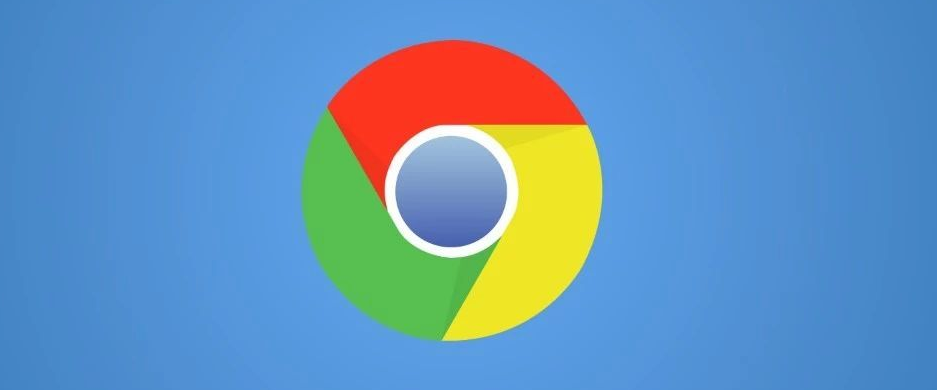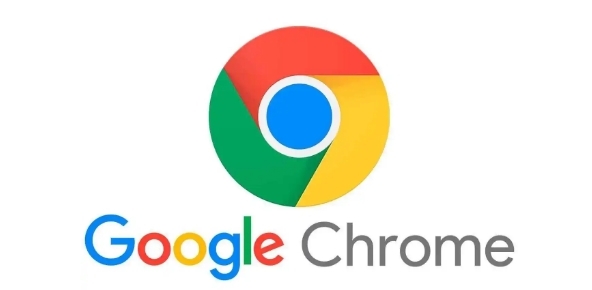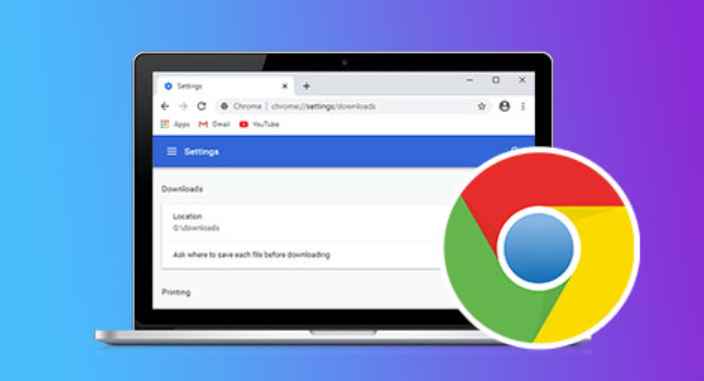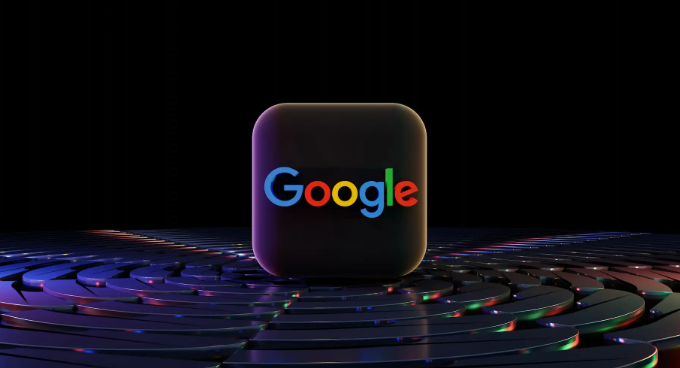您的位置:首页 > Chrome浏览器书签同步功能使用详解
Chrome浏览器书签同步功能使用详解
时间:2025-07-08
来源:Chrome浏览器官网
详情介绍

1. 前期准备:在所有需要同步的设备上安装最新版本的Chrome浏览器,可在浏览器的“帮助”菜单中查看更新选项并进行更新。同时,确保拥有一个Google账户,若没有可前往[Google账户页面]注册。
2. 开启同步功能(电脑端):打开Chrome浏览器,点击右上角的个人资料图标(通常是一个圆圈,里面有头像或首字母缩写),选择“同步”选项。若未登录,输入Google账户信息登录。登录后,在“欢迎回来”页面勾选“书签”选项以启用同步,点击“确定”完成设置。
3. 开启同步功能(移动端):打开Chrome应用,点击右上角的三个垂直点菜单按钮,选择“设置”,再选“你和Google”,点击“同步”。登录Google账户(若未登录),确保“书签”选项被启用,返回上一级菜单确认同步已开启。
4. 验证同步结果:在另一台设备上打开Chrome浏览器并登录相同Google账户,等待片刻让数据同步完成,检查书签栏是否出现其他设备上的书签。
5. 管理同步内容:进入“同步和Google服务”页面,滚动到底部找到“高级同步设置”,可分别开启或关闭各项目的同步开关,如只想同步书签和密码,可关闭“浏览历史”选项,完成选择后点击“确认”保存设置。
6. 注意事项:若无法登录Google账户,检查网络连接,尝试重启路由器或切换网络,必要时访问[Google账户恢复页面]寻求帮助。若同步未自动开始,确保所有设备启用同步且用同一账户,可尝试重启浏览器或设备。若部分书签未同步,可能是缓存问题,可清除Chrome缓存(设置-隐私设置和安全性-清除浏览数据),重新登录并启用同步功能。
继续阅读